a navegação InPrivate no Edge é semelhante ao modo de navegação anônima do Chrome. Navegação InPrivate ou guias é um recurso útil quando você não deseja que o Edge armazene seu histórico de navegação, dados do site ou cookies e bloqueie rastreadores.
no entanto, esse recurso pode ser mal utilizado quando você compartilha seu PC com menores ou crianças. Eles podem usá-lo para ocultar sua atividade online. Se você não deseja navegação privada no Microsoft Edge, pode usar as etapas descritas abaixo para bloquear o acesso ao modo InPrivate no Edge.
recomendado: desative o acesso ao modo de navegação anônima no Google Chrome
Etapa 1
feche todas as instâncias do navegador Edge antes de prosseguir com essas etapas.
vá para a caixa de pesquisa da barra de tarefas e procure o aplicativo editor do registro. Clique com o botão direito do mouse no aplicativo nos resultados da pesquisa e clique em Executar como administrador.
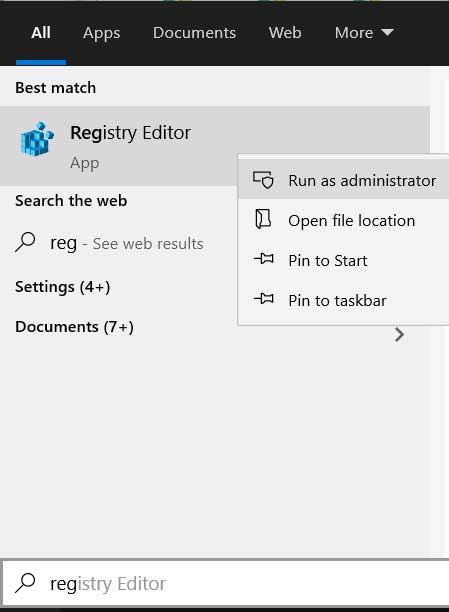
Passo 2
No Editor do Registro, navegue para o seguinte caminho:
Computer\HKEY_LOCAL_MACHINE\SOFTWARE\Policies\Microsoft Clique com o Direito na Pasta Microsoft e no menu de contexto, selecione Novo > Chave.
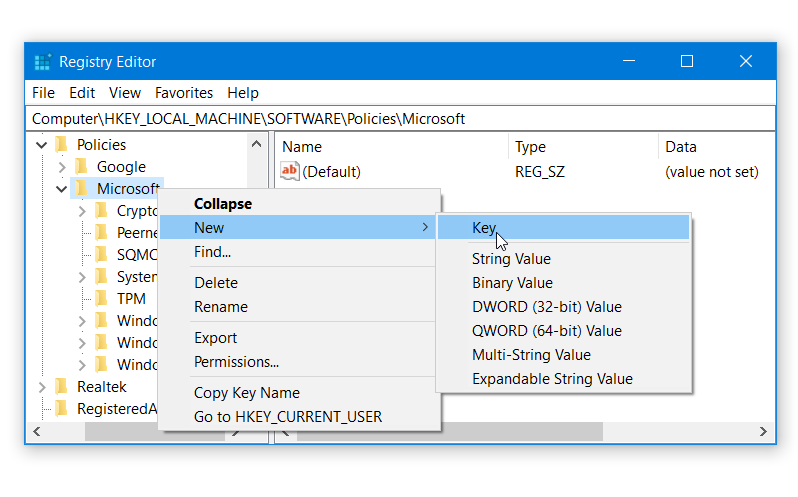
nomeie esta nova chave Edge.
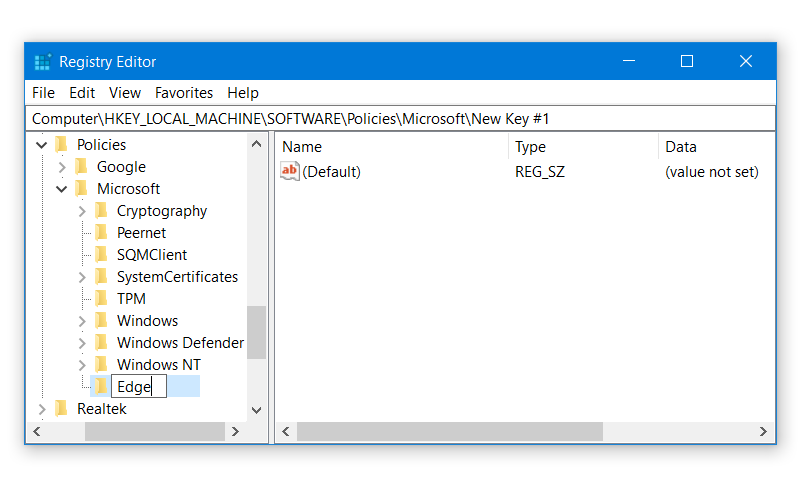
isso criará uma pasta Edge na pasta principal da Microsoft. Com a pasta Edge selecionada, a barra de endereços no editor do registro deve mostrar o seguinte caminho
Computer\HKEY_LOCAL_MACHINE\SOFTWARE\Policies\Microsoft\EdgeEtapa 3
agora clique com o botão direito em qualquer lugar no espaço vazio do lado direito. Selecione, Novo Valor > DWORD (32 bits). (Certifique-se de que você está selecionando, DWORD (32 bits) valor mesmo se você estiver executando o Edge em um PC de 64 bits.)
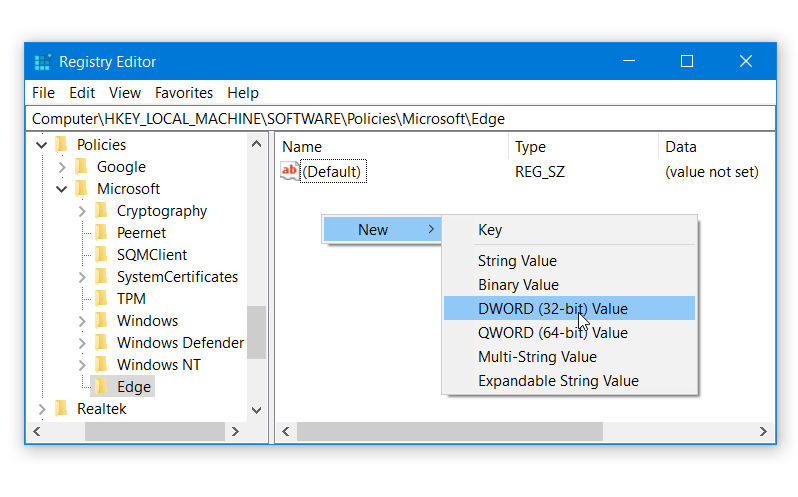
Renomeie esta Nova chave para InPrivateModeAvailability
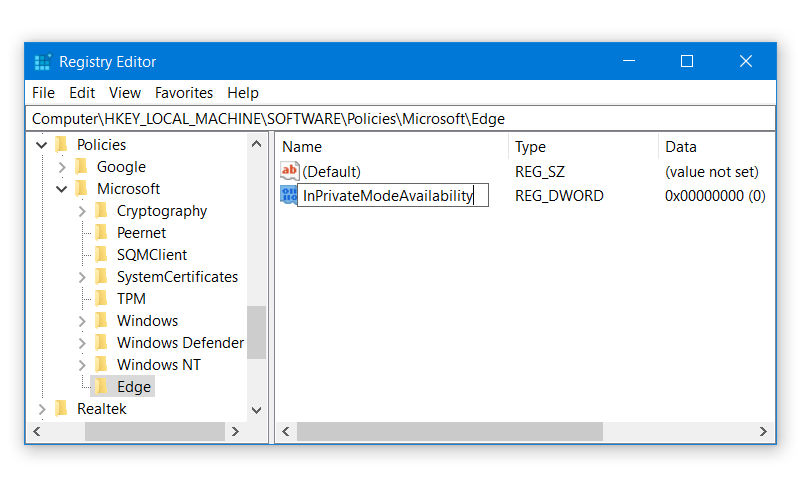
Passo 4
Duplo clique neste InPrivateModeAvailability chave que você acabou de criar e definir o seu valor para 1, se ele estiver definido como 0 ou qualquer outro valor. Essa configuração deve ser definida como 1 para que a navegação InPrivate seja desativada no Edge.
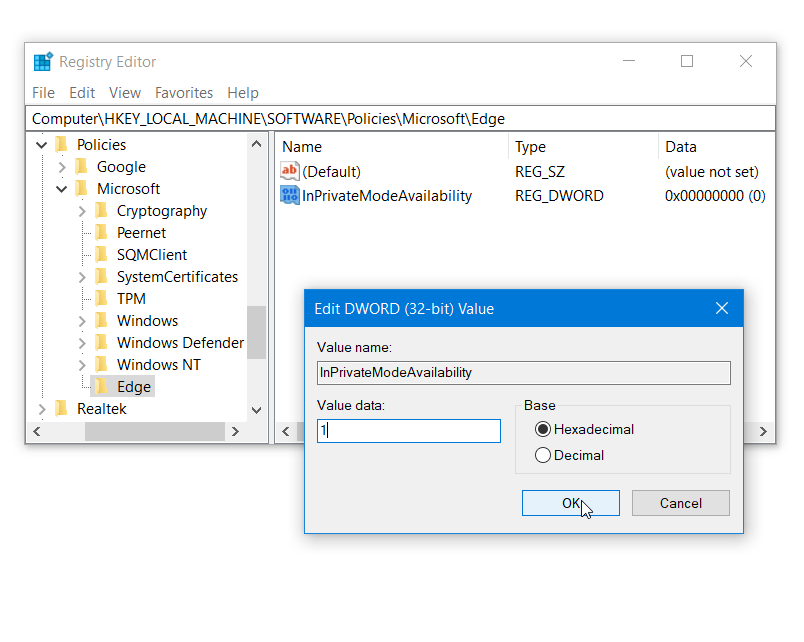
clique em OK e feche o editor do registro e reinicie o PC.
isso deve desativar a nova opção de janela InPrivate no menu do Microsoft Edge.
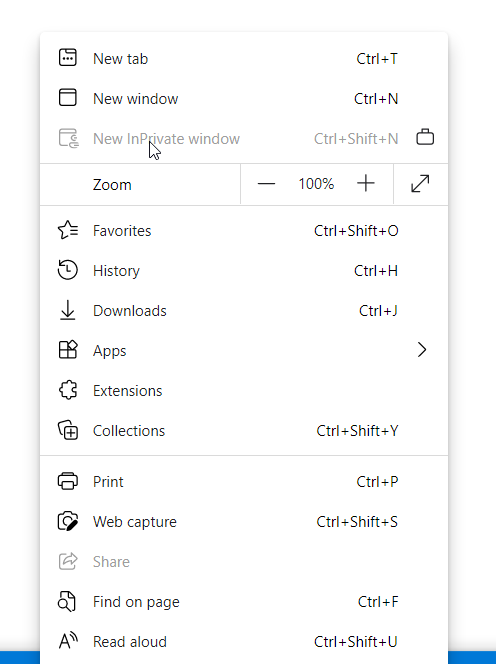
Se você deseja reativar a janela InPrivate, em seguida, voltar para a chave de Registo, InPrivateModeAvailability, nós criado nas etapas acima e defina seu valor como 0. Isso traria de volta a janela InPrivate no Edge.
recomendado: bloquear um programa de Acessar a Internet no Windows 10
recomendado: Leia em voz alta páginas da Web no Android usando o Google Assistant
